Por selena komezActualizado en julio 14, 2017
"¿Puedo preguntar cómo importar los contactos de la computadora a Android? Mi antiguo Android estaba roto, ahora necesito transferir los contactos de la copia de seguridad a mi nuevo Android. Muchas gracias."
¿Está buscando una forma confiable de transferir contactos de la computadora a Android en este momento? ¿Cambia su antiguo teléfono Android por uno nuevo, como Samsung Galaxy S8, y desea transferir contactos al nuevo dispositivo desde la copia de seguridad en la computadora? A veces es necesario transferir todos los números de teléfono y otra información de contacto. No es gran cosa. En este artículo, me gustaría mostrarte algunas de las mejores soluciones para hacerlo realidad. Solo sigue leyendo.
Parte 1: Cómo importar contactos a Android a través de Gmail
Si alguna vez sincronizó contactos de un antiguo Android con su cuenta de Google, las probabilidades de recuperar contactos definitivamente están a su favor. Gmail tiene una característica ingeniosa, que le permite restaurar una copia de seguridad de todos sus contactos, que puede fechar hasta días 30. Una vez que haya hecho esto, puede volver a sincronizar su dispositivo (nuevo dispositivo) con su cuenta de Google y recuperar todos sus contactos.
Para restaurar una copia de seguridad de sus contactos de Gmail, vaya a la bandeja de entrada en su dispositivo Android (dispositivo nuevo) y seleccione "Contacto”En el menú desplegable en el lado izquierdo.
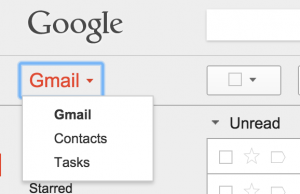
Una vez que vea la lista de sus contactos (o no), haga clic en "Más"Para acceder al menú desplegable, donde debe seleccionar la opción"Restaurar contactos.
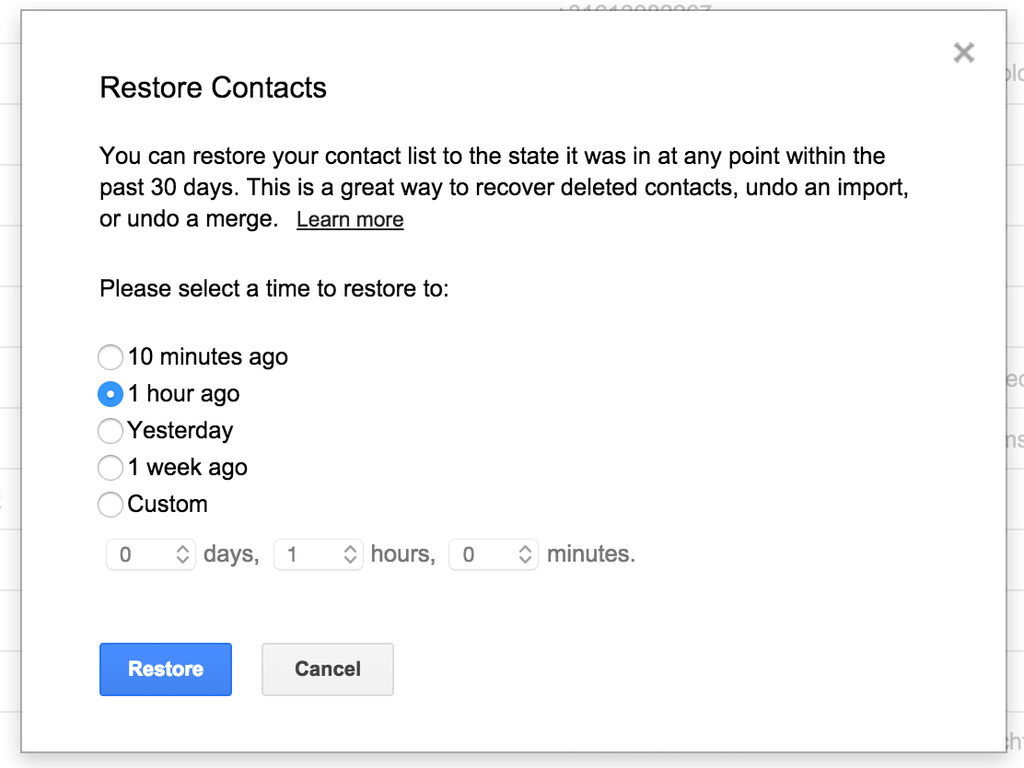
Ahora debería ver esta ventana emergente, donde puede seleccionar una copia de seguridad, que puede remontarse hasta los días de 30. Si este método funcionó para usted, siga adelante y vuelva a sincronizar su cuenta de Google en su dispositivo Android y debería estar listo. Si no funcionó, exploremos algunas otras opciones, por ejemplo, importar contactos desde una copia de seguridad a Android en la computadora.
Parte 2: Cómo importar contactos a Android mediante el Administrador de Android
Gracias a Administrador de Android, eres capaz de importar contactos desde la computadora a Android con solo tres pasos. Android Manager es famoso por transferir y administrar datos para Android en la computadora, incluidos contactos, SMS, videos, música, fotos y aplicaciones. Android Manager puede ayudar a cambiar archivos entre Android y la computadora, cambiar archivos entre Android e iTunes, cambiar archivos entre dispositivos Android e iOS. La mayoría de las marcas de dispositivos Android son compatibles con Android Manager, insisten en Samsung, HTC, Lenovo, LG, Sony, Motorola, Huawei, etc.


Android Manager hace que sea extremadamente fácil restaurar los contactos de Android desde la copia de seguridad en la computadorao importe contactos de la Libreta de direcciones de Windows o Outlook 2010 / 2013 / 2016 a un teléfono Android con un solo clic. Android Manager también le permite administrar y transferir contactos en su tarjeta SIM, iCloud, Exchange, Yahoo! y otras cuentas.
Paso 1. Ejecutar Android Manager en la PC
Ejecute Android Manager en la PC y conecte su teléfono Android a la PC. Su dispositivo Android será reconocido y mostrado en la ventana principal.

Paso 2. Seleccione el formato de contactos para importar
Seleccione Información lengüeta. Hacer clic Importa. Obtiene las opciones de 4: desde vCard File, desde CSV File, desde Windows Address Book y desde Outlook 2010 / 2013 / 2016. Seleccione una opción.

Paso 3. Seleccione la cuenta para importar
Seleccione la cuenta que desea importar y administre los contactos importados. Para importar contactos de archivos vCard y CSV en la computadora, debe navegar por el archivo vCard y CSV de respaldo y luego seleccionar la cuenta de contacto.
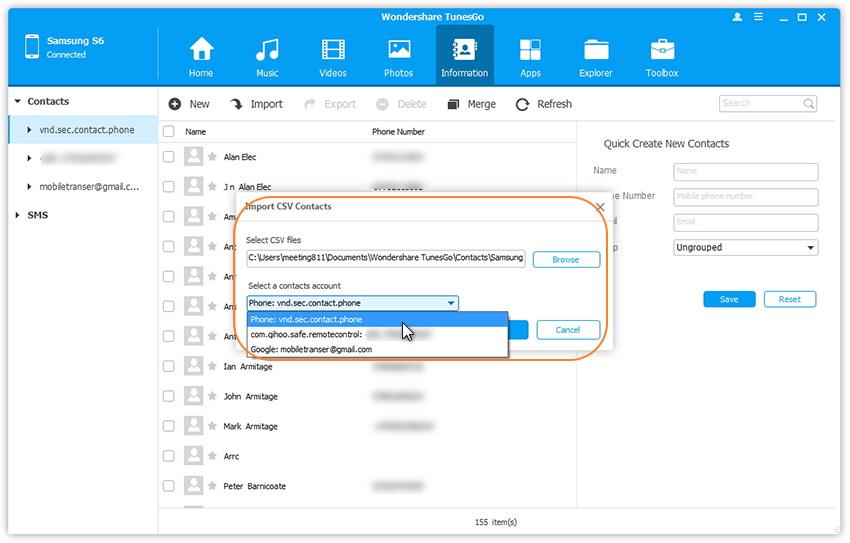
Para importar contactos desde la Libreta de direcciones de Windows o Outlook 2010 / 2013 / 2016, seleccione la cuenta de contacto.
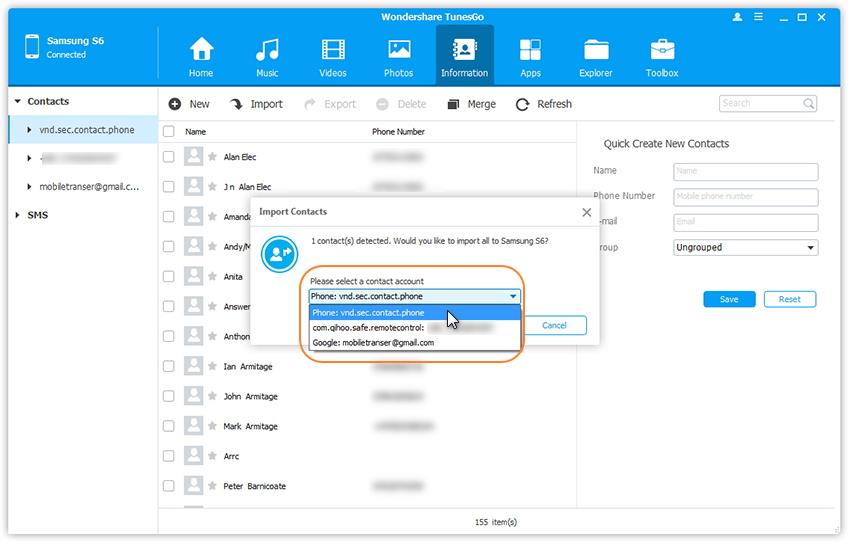


Artículo relacionado:
Cómo importar fotos desde una computadora a Android
Cómo importar mensajes de texto desde una computadora a Android
Cómo importar videos de la computadora a Android
Cómo administrar Android en la computadora
Cómo recuperar datos borrados de Android
Comentarios
Rápido: necesitas iniciar sesión Antes de que puedas comentar.
No tienes cuenta aún. Por favor haga clic aquí para registrarte.

Cargando ...

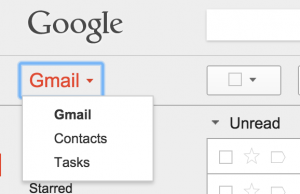
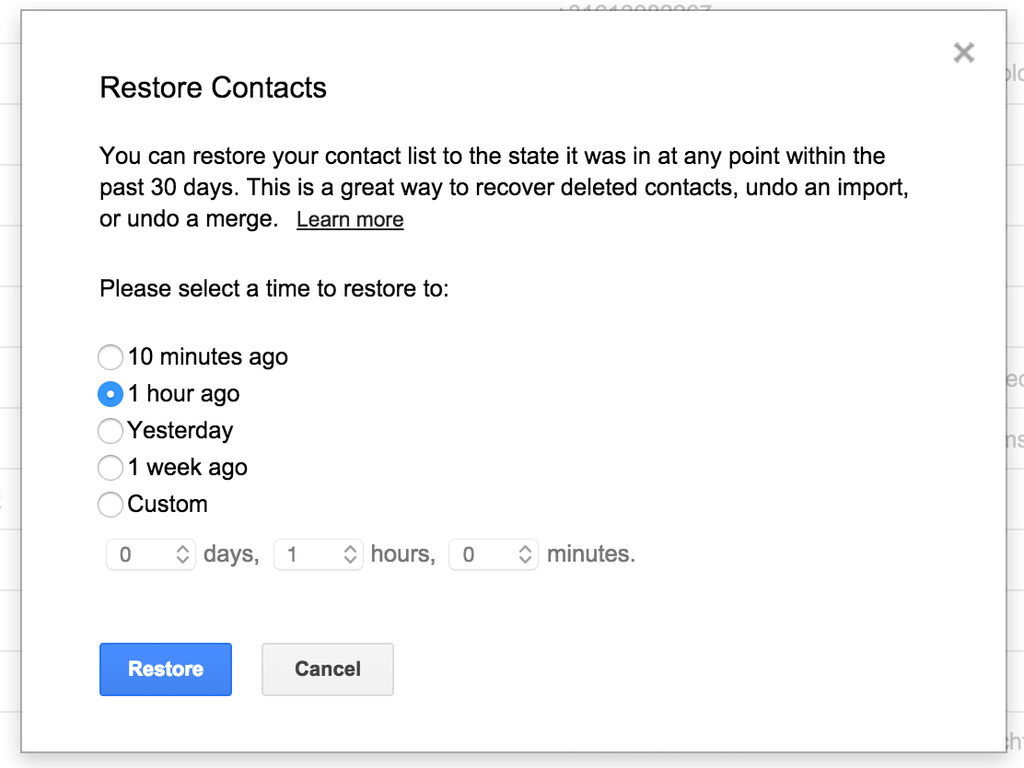




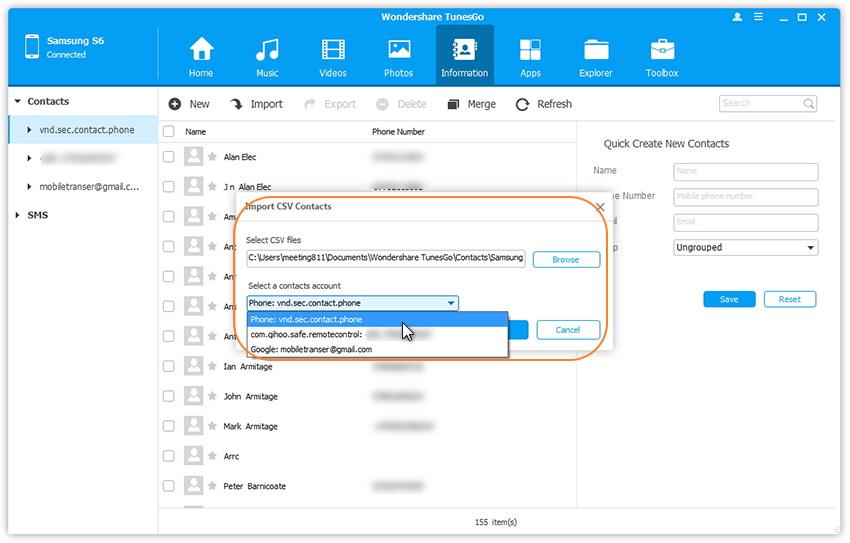
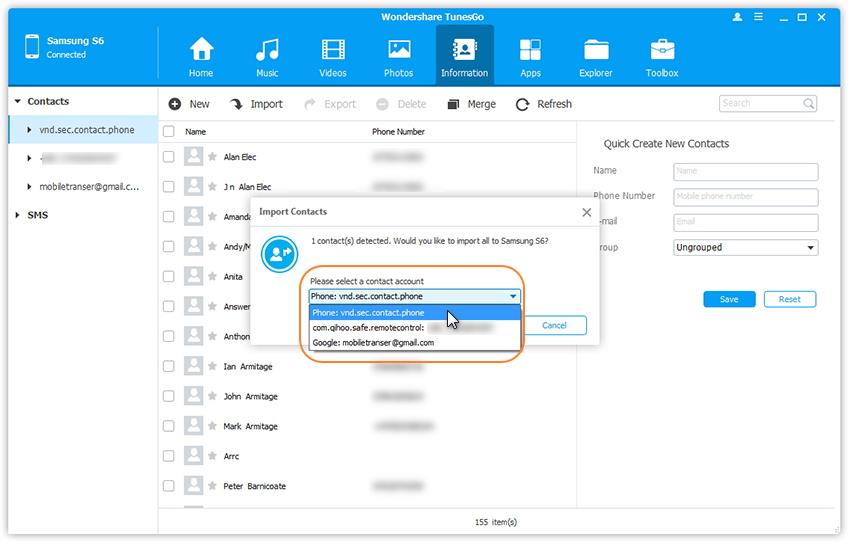








No hay comentarios todavía. Di algo...